Windows7系统怎样设置添加环境变量以供软件使用 Windows7系统设置添加环境变量以供软件使用的方法
时间:2017-07-04 来源:互联网 浏览量:
今天给大家带来Windows7系统怎样设置添加环境变量以供软件使用,Windows7系统设置添加环境变量以供软件使用的方法,让您轻松解决问题。
有些用户的电脑上并没有设置环境变量,这该怎么办呢?如何在自己的Win7电脑上设置(添加)环境变量,下面以图文的形式为大家介绍下在我们的使用过程中,有时需要借助环境变量,不过有些用户的电脑上并没有设置环境变量,这该怎么办呢?今天小编就教大家如何在自己的Win7电脑上设置(添加)环境变量吧。
设置方法:
1、首先鼠标右击桌面上的计算机图标,然后选择“属性”选项;
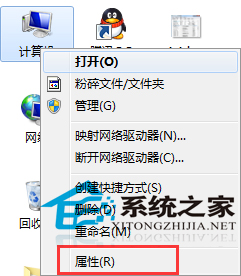
2、在打开的界面中,点击左侧的“高级系统设置”,打开系统属性窗口;

3、在弹出来的系统属性窗口中,切换到“高级”选项卡,然后点击“环境变量”按钮;
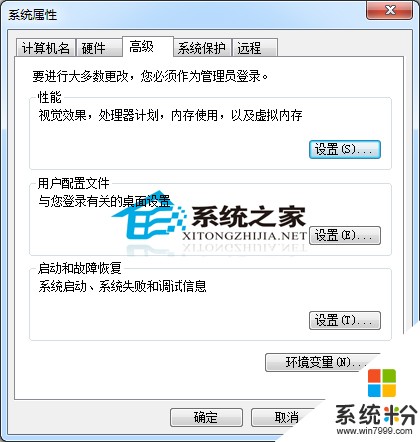
4、接着在弹出来的环境变量窗口中,就可以根据自己的需要对环境变量进行添加或者设置了。
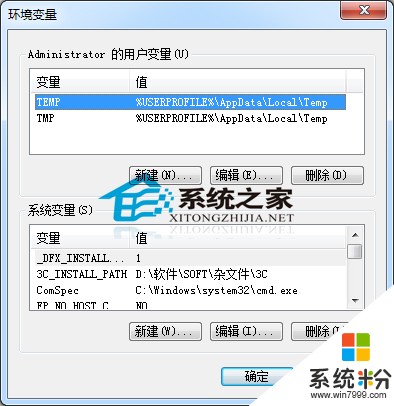
以上就是在Win7电脑中设置(添加)环境变量的方法了,在自己的电脑中没找到环境变量的用户们,快用这种方法在自己的电脑上设置吧。
以上就是Windows7系统怎样设置添加环境变量以供软件使用,Windows7系统设置添加环境变量以供软件使用的方法教程,希望本文中能帮您解决问题。
我要分享:
相关教程
- ·怎样在系统中添加供PS软件使用的字体 在系统中添加供PS软件使用的字体的方法
- ·计算机环境变量配置方法 怎样配置计算机环境变量
- ·Windows7系统下怎样设置特定软件以兼容模式运行 Windows7系统下设置特定软件以兼容模式运行的方法有哪些
- ·win7:java环境变量配置(简单易操作)—小小阳
- ·Windows7系统Media Player怎么添加文件 Windows7系统Media Player添加文件的方法
- ·skitch软件怎样添加文字;skitch软件使用教程
- ·戴尔笔记本怎么设置启动项 Dell电脑如何在Bios中设置启动项
- ·xls日期格式修改 Excel表格中日期格式修改教程
- ·苹果13电源键怎么设置关机 苹果13电源键关机步骤
- ·word表格内自动换行 Word文档表格单元格自动换行设置方法
电脑软件热门教程
- 1 求解宏基V193W液晶显示器通病 怎么解决宏基V193W液晶显示器通病
- 2 samsung笔记本系统怎样快速获取文件资料的管理员所有权 samsung笔记本系统快速获取文件资料的管理员所有权的方法
- 3 硬件驱动该如何备份;重装系统之前硬件需要备份吗
- 4怎么截取滚动的整个网页或页面 截取滚动的整个网页或页面的方法
- 5ipad忘记密码、ipad锁屏密码忘记怎么解决? ipad忘记密码、ipad锁屏密码忘记如何处理?
- 6怎样暂停网费 暂停网费的方法有哪些
- 7iPhone QQ聊天记录删除了怎样恢复? iPhone QQ聊天记录删除了恢复的方法有哪些?
- 8如何挑选电脑硬件-主板 挑选电脑硬件-主板的方法有哪些
- 9游戏掉帧怎么解决 如何解决游戏掉帧的问题
- 10电脑格式化了如何恢复 电脑格式化了恢复的方法
